Es posible usar la función de cámara de continuidad con Apple Music Sing en Apple TV, esto es ideal para cuando deseamos mostrarnos con nuestros amigos haciendo de las nuestras con un buen karaoke, por ejemplo. Eso sí, vamos a necesitar un televisor de pantalla plana, un Apple TV Box de tercera generación o posterior y evidentemente, un iPhone o iPad.
Usar cámara de continuidad con Apple Music Sing
Solamente las versiones más modernas de Apple TV 4K pueden usar la cámara de continuidad y reducir las voces originales para que podamos cantar justamente y hacer el karaoke. Entonces, si deseamos confirmar que tenemos un modelo de, aunque sea, tercera generación, tendremos que revisarlo desde Configuración > General > Acerca de.
En caso de que el número de modelo sea A2737 (64 GB) o A2843 (128 GB), entonces tenemos uno de los dos modelos de la tercera generación y vamos a contar con esta funcionalidad. A su vez, es necesario un iPhone 11 o posterior, incluso puede ser un iPad Pro (tercera generación en adelante) o iPad Air de la cuarta generación en adelante.
Guía paso a paso
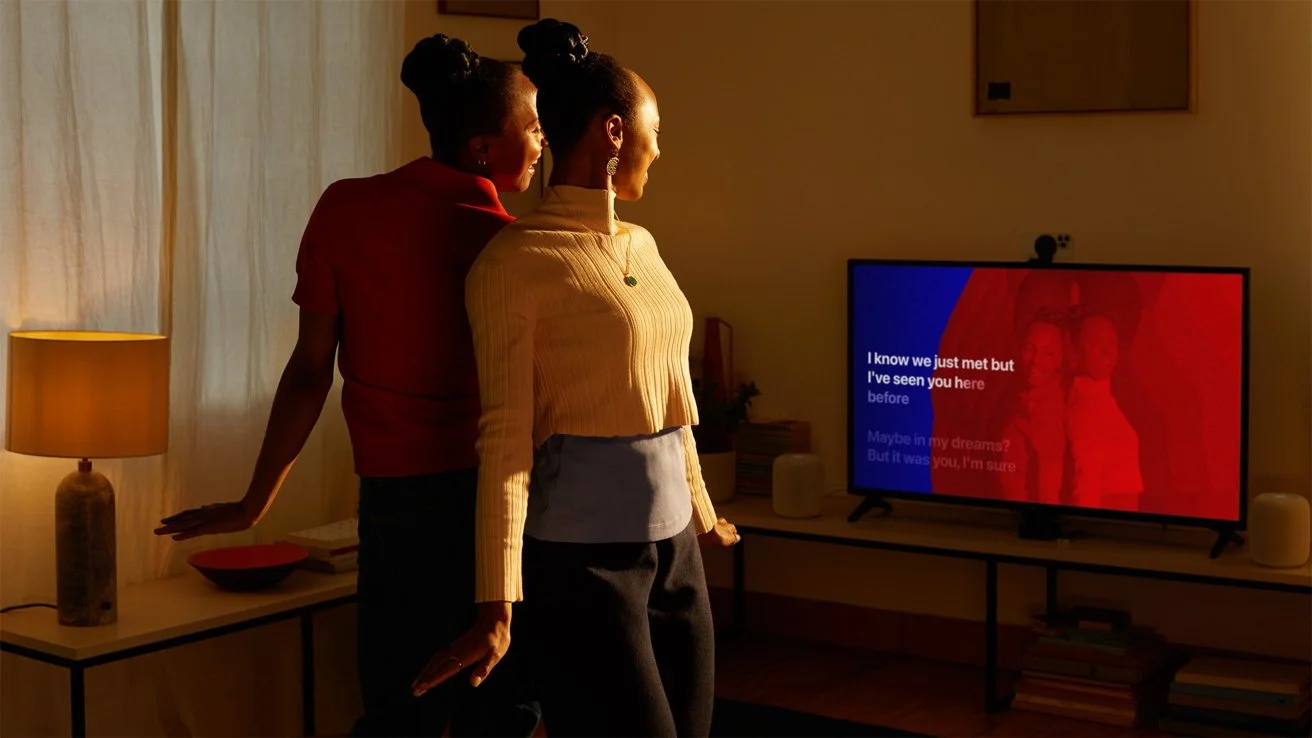
El iPhone tiene que estar frente al televisor, con las cámaras apuntando a nosotros. En este caso te recomendamos tener algún pie de apoyo para acomodarlo mejor. También recomendamos usar No molestar en iPhone para evitar interrupciones de mensajes de texto o WhatsApp, por ejemplo.
Así que abrimos la app Música de Apple TV. Tendremos que seleccionar una canción de la biblioteca o de Apple Music y reproducirla. Buscamos el botón de letra y lo seleccionamos. En caso de que no tengamos letra disponible, deberíamos elegir otra.
Una vez que hicimos esto, vamos a elegir Cámara de vídeo en la pantalla desde Apple TV 4K (es un ícono de cámara de vídeo con un signo más) y elegimos Conectar a iPhone.
Tendría que aparecer el nombre del dispositivo. En caso de que no aparezca, elegiremos “Otro” y veremos un código QR que podremos escanear con la cámara del dispositivo. Después de esto, vamos a presionar Conectar a Apple TV y lo confirmamos en el iPhone.
Volvemos a poner el dispositivo móvil sobre el soporte frente al televisor, tendremos que ver si la vista previa satisface nuestras necesidades y listo.


¿Tienes alguna pregunta o problema relacionado con el tema del artículo? Queremos ayudarte.
Deja un comentario con tu problema o pregunta. Leemos y respondemos todos los comentarios, aunque a veces podamos tardar un poco debido al volumen que recibimos. Además, si tu consulta inspira la escritura de un artículo, te notificaremos por email cuando lo publiquemos.
*Moderamos los comentarios para evitar spam.
¡Gracias por enriquecer nuestra comunidad con tu participación!